Stavové kódy HTTP (400) v DoorDash a Dasher se může objevit v několika různých podobách. Běžnými variantami chyby jsou „chybný požadavek HTTP 400“, „požadavek selhal se stavovým kódem 400“, „chyba HTTP 400“ a „400 špatný požadavek“. Tento příspěvek zdůrazňuje faktory odpovědné za kód chyby 400 DoorDash a možná řešení.
„Stavové kódy 400“ jsou chyby na straně klienta, které brání DoorDash ve zpracování požadavku uživatele. Problémem může být vaše internetové připojení, zastaralý operační systém, porucha prohlížeče, poškozené soubory aplikací atd. Tyto chyby může vyvolat také přihlášení pomocí nesprávných údajů o účtu (e-mail nebo heslo).
Než vyzkoušíte níže uvedená doporučení, ověřte, zda vaše připojení k internetu funguje správně. Navštivte libovolnou webovou stránku ve svém webovém prohlížeči nebo otevřete aplikace závislé na internetu a zkontrolujte, zda fungují. Restartujte směrovač Wi-Fi, vypněte připojení VPN nebo se obraťte na svého poskytovatele internetových služeb (ISP), pokud máte internet nefunguje.
Pokud má vaše zařízení přístup k internetu, ale DoorDash zobrazuje kód chyby, vyzkoušejte následující triky pro odstraňování problémů.
Vynutit uzavření a opětovné otevření dveří
Problém může být způsoben dočasnými závadami softwaru v aplikaci. Některé Uživatelé DoorDash a Dasher zastavily chybu „400 Bad Request“ vynuceným zastavením aplikací.
Dlouze stiskněte ikonu aplikace DoorDasha klepněte na ikonu informací. Vyberte Vynutit zastavenía v potvrzení vyberte OK.
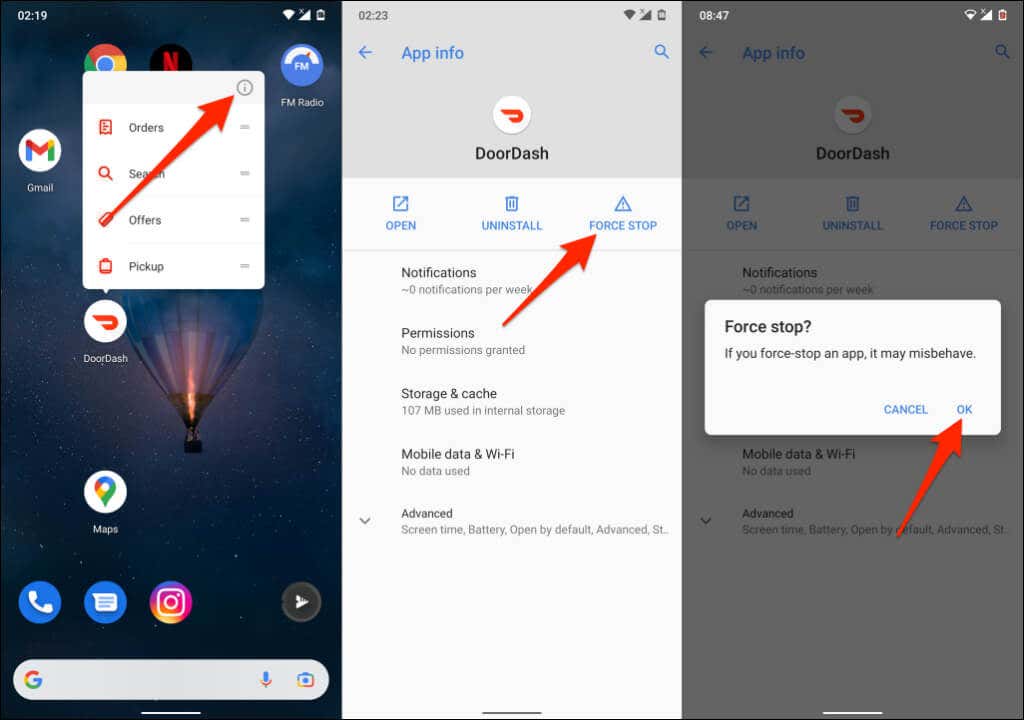
U iPhonů otevřete Přepínač aplikací – dvakrát stiskněte tlačítko Plochanebo přejeďte prstem z dolní části obrazovky nahoru. Přejetím prstem nahoru po náhledu aplikace DoorDash nebo Dasher ji zavřete.
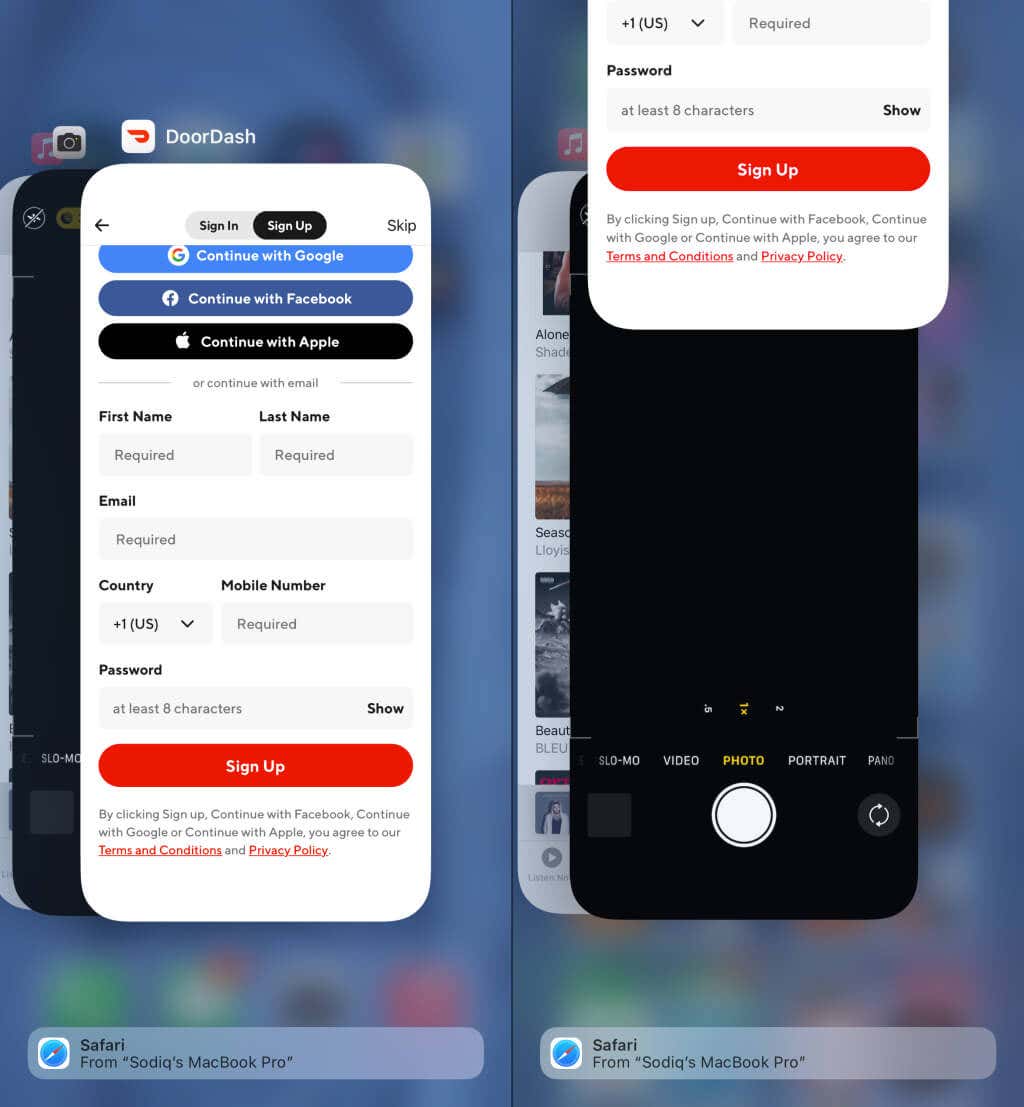
Vymažte mezipaměť a data aplikací DoorDash
DoorDash i Dasher mohou na vašem zařízení selhat, pokud je jejich dočasný/mezipaměť poškozen nebo poškozen. Pokud k tomuto problému dochází na zařízení Android, vymažte mezipaměť nebo data aplikace a zkuste to znovu.
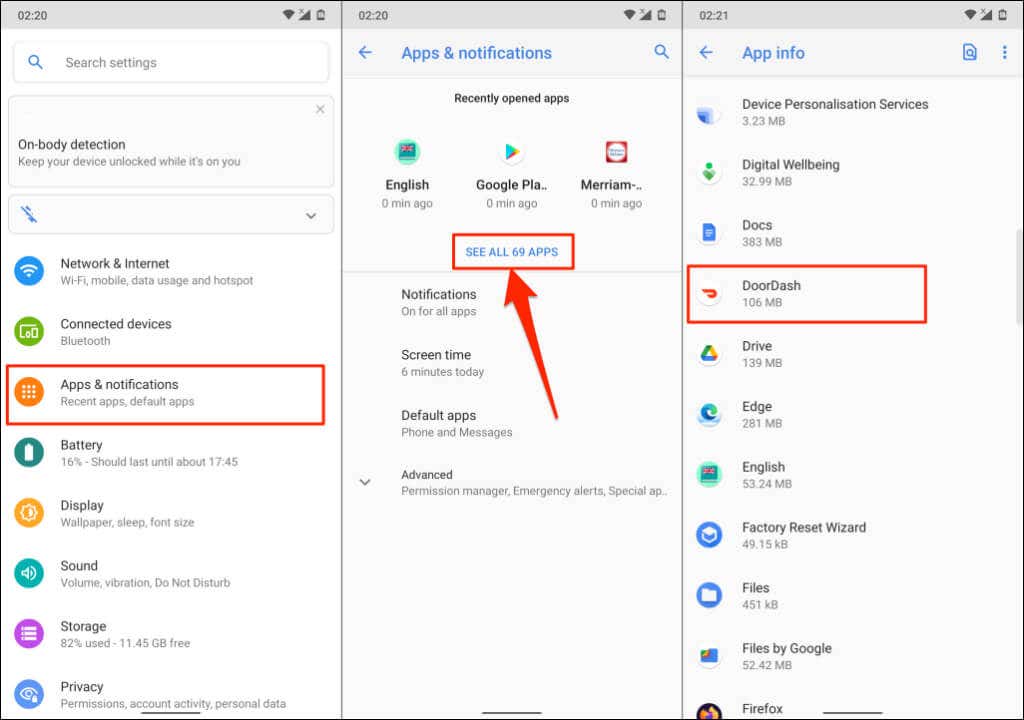
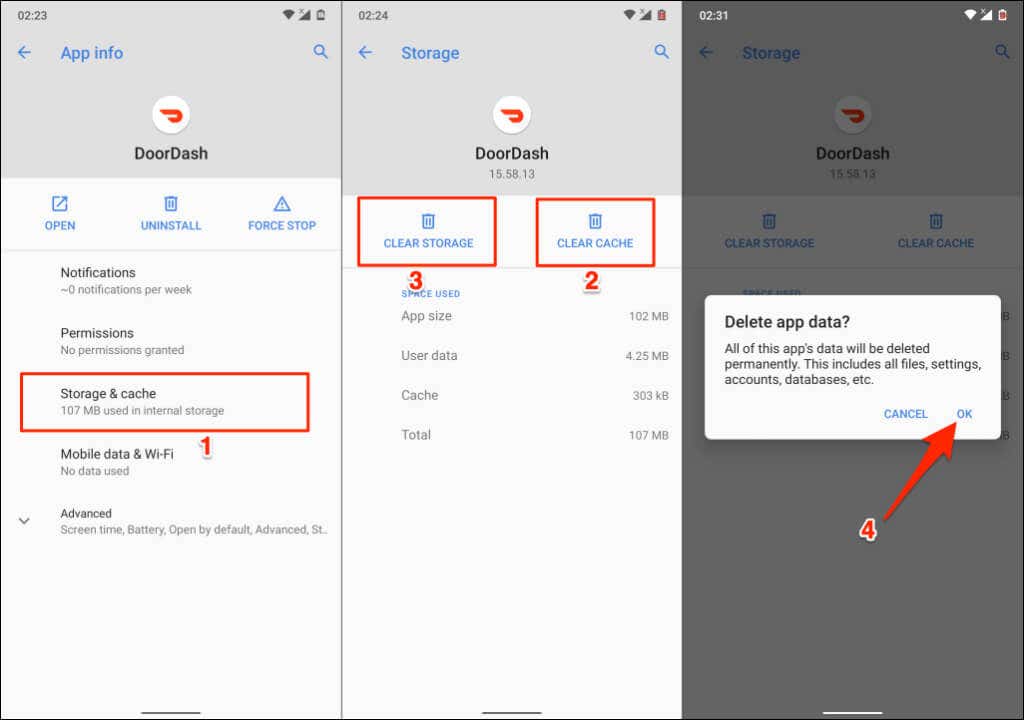
Aktualizovat DoorDash
DoorDash může také zobrazovat „chybové zprávy 400“, pokud je verze aplikace ve vašem zařízení chybná nebo zastaralá. Přejděte do obchodu s aplikacemi ve svém zařízení a aktualizujte aplikaci DoorDash na nejnovější verzi dostupnou pro vaše zařízení.
Smazat mezipaměť prohlížeče a soubory cookie
Občas vymazání souborů cookie a mezipaměti prohlížeče opravuje chyby stavového kódu HTTP. Ukážeme vám, jak odstranit soubory cookie a soubory mezipaměti DoorDash v prohlížečích Google Chrome, Mozilla Firefox a Microsoft Edge.
Vymazat soubory cookie a mezipaměť aplikace DoorDash v prohlížeči Google Chrome
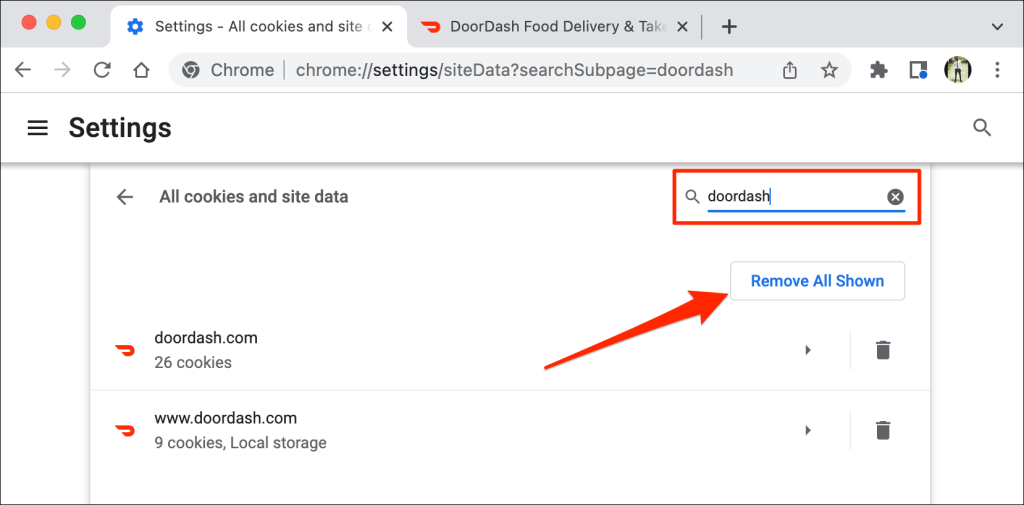
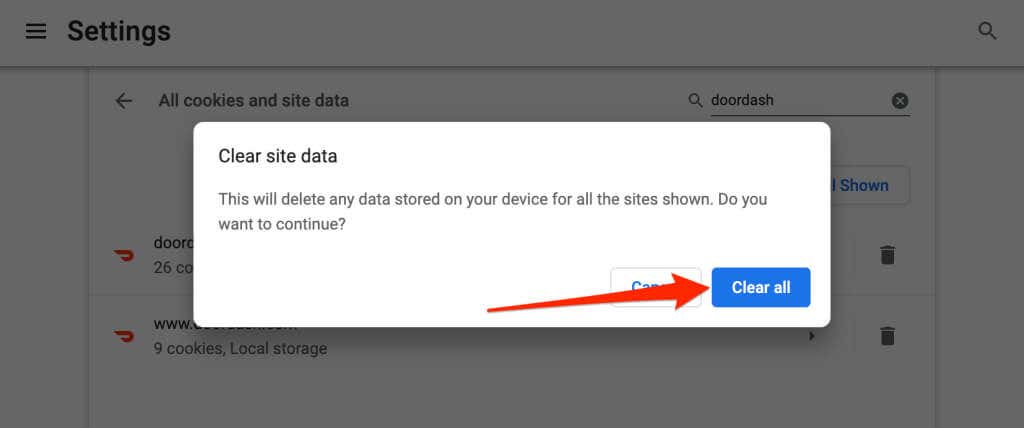
Tím se vymažou soubory cookie a data aplikace DoorDash v prohlížeči. Znovu načtěte nebo znovu navštivte web DoorDash a zkontrolujte, zda nyní máte přístup k platformě pro rozvoz jídla.
Vymazání souborů cookie a mezipaměti DoorDash v prohlížeči Mozilla Firefox
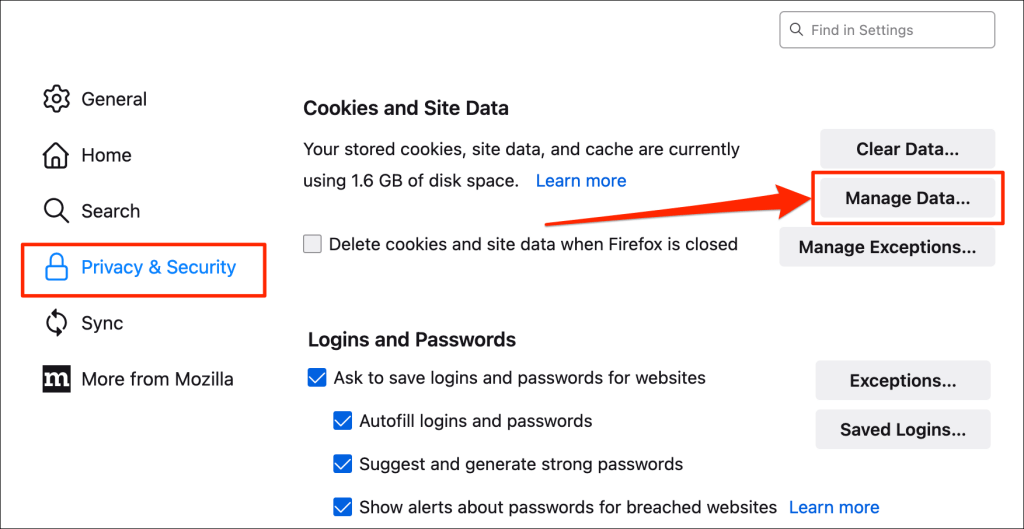
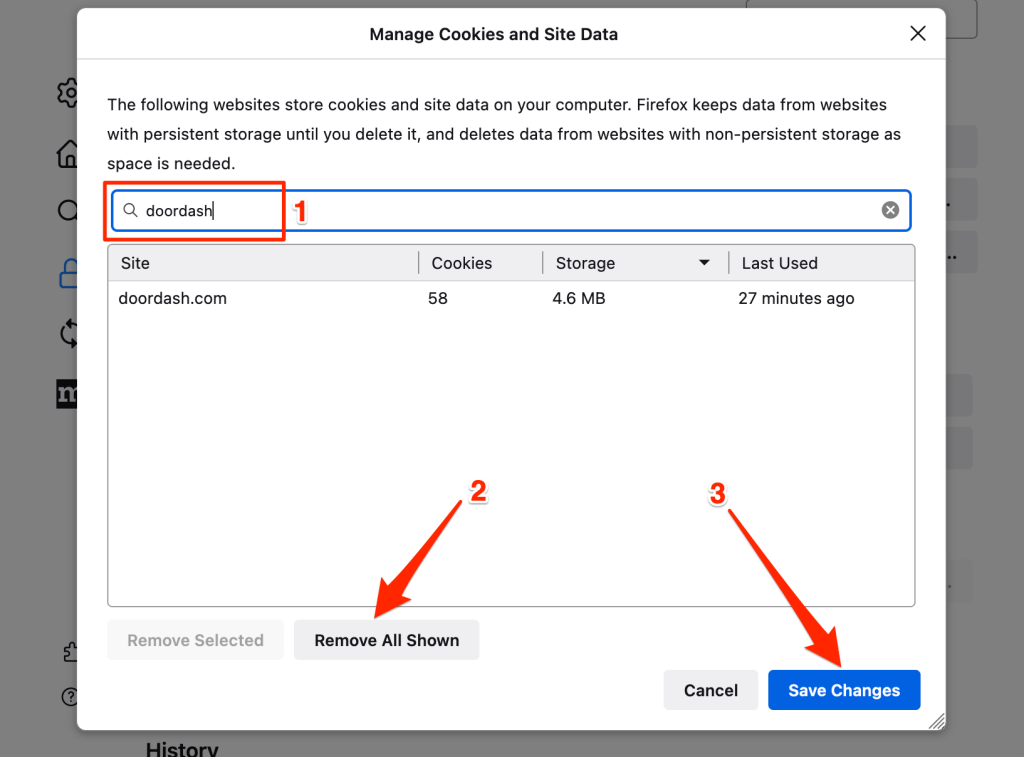
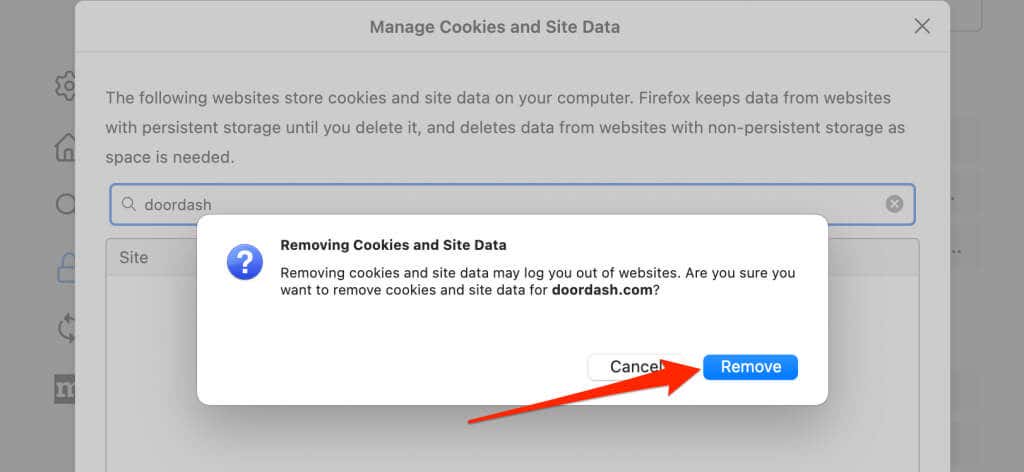
Vymazání souborů cookie a mezipaměti DoorDash v Microsoft Edge
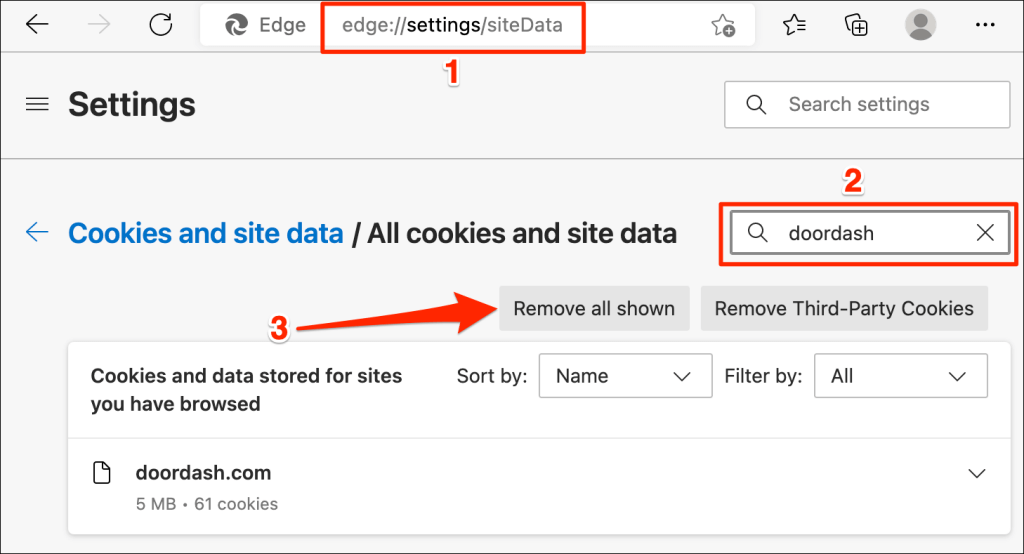
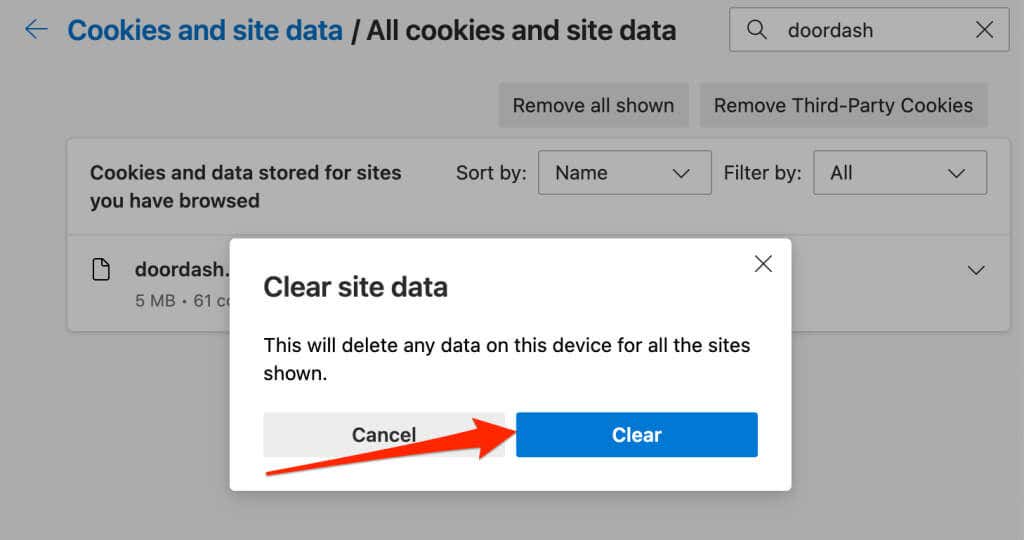
Vymazat mezipaměť DNS
Webovým prohlížečům se nemusí podařit načíst určité webové stránky, pokud je zařízení Služba DNS (Domain Name System) neodpovídá poškozené nebo obsahuje zastaralé informace. Vymazání mezipaměti DNS vašeho počítače by mohlo vyřešit chyby „HTTP 400 Bad Request“ společnosti DoorDash..
Další informace naleznete v našem tutoriálu na vymazání mezipaměti DNS ve Windows, Mac, Android a iOS.
Zakázat rozšíření prohlížeče

Škodlivý nebo nebezpečná rozšíření a pluginy může narušit výměnu informací mezi vaším prohlížečem a servery webových stránek. Pokud váš prohlížeč zobrazuje chyby stavového kódu HTTP na DoorDash (a dalších webech) po instalace rozšíření, deaktivujte rozšíření a znovu načtěte web.
Restartujte zařízení nebo prohlížeč
Restartování zařízení obnoví jeho operační systém a možná vyřeší systémové závady způsobující poruchu DoorDash.
Vynuceně zavřete DoorDash, stiskněte a podržte vypínačzařízení a v nabídce napájení systému Android vyberte Reboot.
Pokud používáte iPhone, přejděte na Nastavení>Obecné>Vypnouta posuňte posuvník doprava.
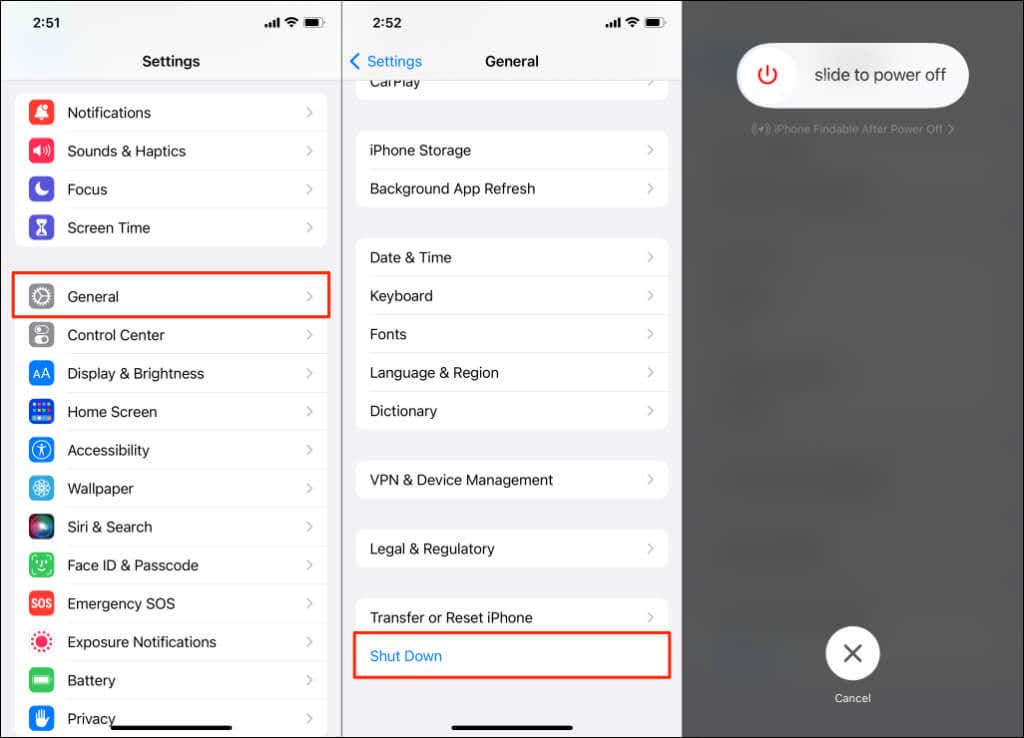
Počkejte 1–2 minuty, znovu zapněte zařízení, připojte se k internetu a zkontrolujte, zda se můžete zaregistrovat do služby DoorDash.
Restartování prohlížeče může opravit chybu Bad Request v aplikacích DoorDash. Ujistěte se, že jste před zavřením okna prohlížeče jednotlivě zavřeli všechny karty, abyste nepřišli o žádnou neuloženou práci.
Přeinstalujte DoorDash
Odinstalace a přeinstalace aplikace DoorDash od začátku vyřešil chybu Bad Request pro některé uživatele.
Klepněte a podržte ikonu aplikace DoorDash, klepněte na ikonu informacía na stránce s informacemi o aplikaci DoorDah vyberte možnost Odinstalovat. V potvrzení vyberte OK.
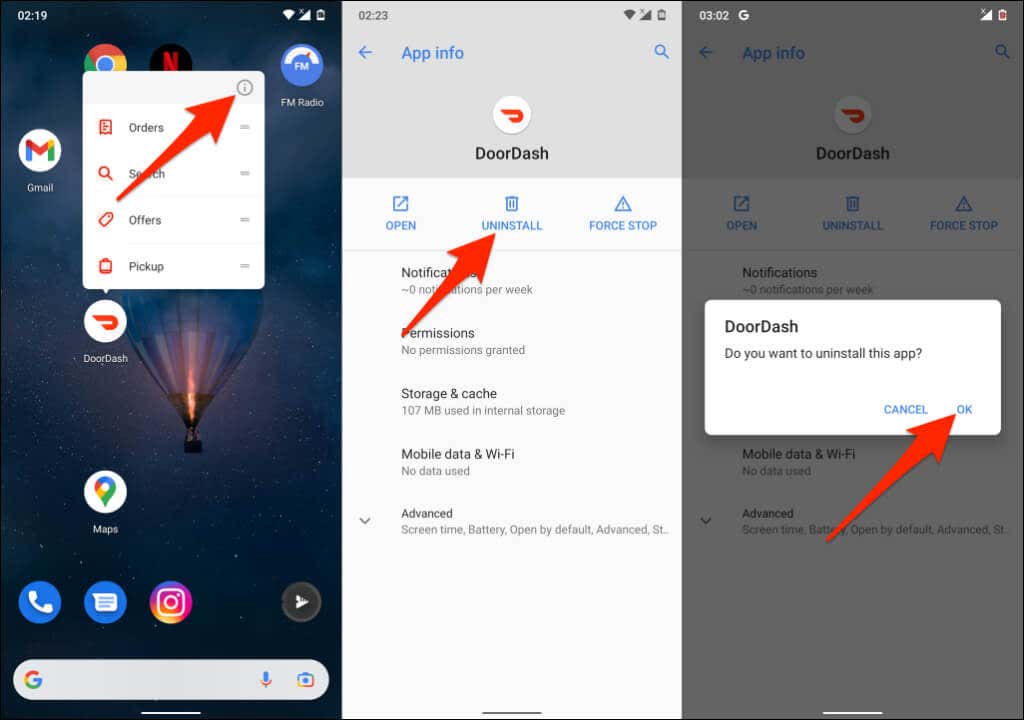
Na zařízení iOS dlouze stiskněte ikonu aplikace DoorDash, vyberte možnost Odebrat aplikaci(nebo Odstranit aplikaci) a vyberte možnost Smazat aplikaci.
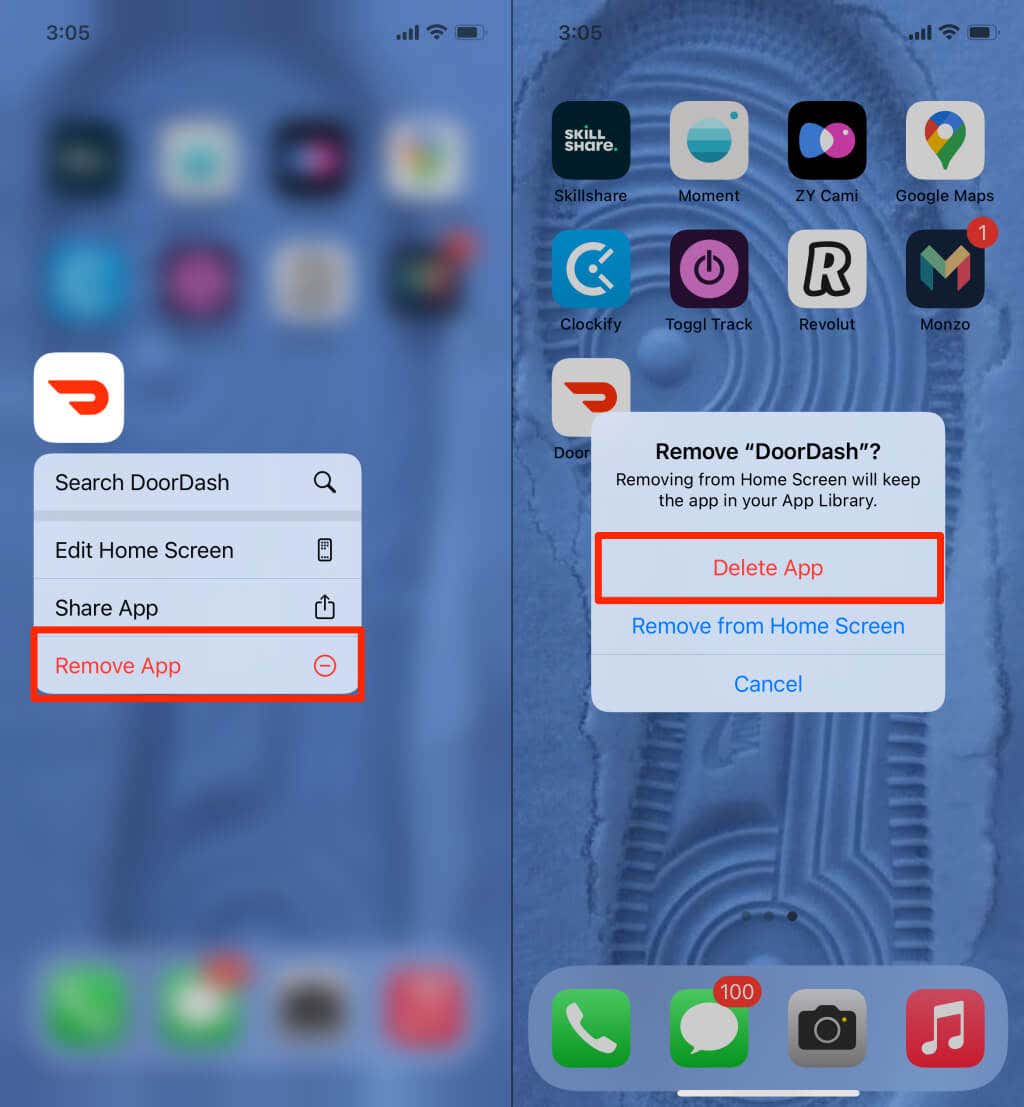
Restartujte zařízení a znovu nainstalujte DoorDash z Google Play obchod (pro Android) nebo Obchod s aplikacemi (pro iPhone).
Kontaktujte podporu DoorDash
Stavový kód DoorDash 400 je opět chybou klienta, takže jste v nejlepší pozici k vyřešení problému. Doporučení pro odstraňování problémů v tomto tutoriálu by vám měla pomoci. V opačném případě kontaktujte zákaznickou podporu společnosti DoorDash, pokud stále nemáte přístup ke službě prostřednictvím aplikace nebo webu.
.